Сегодня социальные сети становятся все более популярными, среди них и Инстаграм.
Но некоторым они надоедают, поэтому было бы полезно разобрать, как удалить аккаунт Инстаграм навсегда или на какое-то время.

Содержание:
Сначала разберемся в том, как удалить его временно.
Временное удаление
Этот способ можно выполнить как с телефона, так и с компьютера, правда есть некоторые нюансы. Но обо всем по порядку.
- Шаг 1. Авторизация на своей страничке в социальной сети (если у вас есть зарегистрированный аккаунт). Делается это стандартно – заходим на instagram.com, вводим логин и пароль, нажимаем «Войти».
- Шаг 2. Далее следует нажать на надпись имени своей учетной записи. Она расположена в верхнем правом углу.
- Шаг 3. На появившейся странице нажимаем на кнопку «Редактировать профиль». Эта кнопка всего одна, так что перепутать будет сложно.
- Шаг 4. После этого следует проскролить (покрутить колесиком мышки) вниз и найти надпись «Временно заблокировать мой аккаунт». На нее нужно нажать.
- Шаг 5. Попадаем на страницу блокировки. Здесь нужно указать причину удаления из выпадающего списка.
- Шаг 6. После того как причина блокировки выбрана, необходимо ввести пароль в поле, выделенное зеленой рамкой на фото ниже и нажать на кнопку «Временно заблокировать аккаунт».
Если вы захотите производить все эти манипуляции через телефон, к примеру, с Айфона, то через приложение на андроид сделать это не получится.
Нужно авторизоваться на instagram.com через какой-то из браузеров и уже там делать все вышеописанные шаги.
к содержанию ↑Удалить аккаунт в Инстаграм навсегда
Кроме того, что аккаунт в Инстаграм можно временно заблокировать, его можно еще и полностью удалить.
Разница в том, что восстановить удаленный аккаунт невозможно. Система автоматически стирает все данные об удаленной записи через некоторое время.
Если же временно заблокировать страницу, данные будут храниться на сервере. Почему нельзя восстановить страницу после удаления?
Потому что этот вариант предназначен только для тех, кто больше никогда не собирается заходить в Инстаграм.
Подробная инструкция для этого выглядит следующим образом:
- Шаг 1. Авторизуемся. Здесь никаких изменений, все происходит точно так же, как и раньше.
- Шаг 2. Переходим по ссылке для удаления. Выглядит она так: instagram.com/accounts/remove/request/permanent/.
- Шаг 3. Админы в Instagram хотят знать, почему удаляют записи в их социальной сети, поэтому на странице удаления тоже нужно ввести причину удаления (как и раньше, выделена красной рамкой на рисунке выше).
- Шаг 4. После выбора причины удаления нам предложат прочитать правила для новичков или какие-то статьи (подчеркнуто красной линией на фото ниже). На это внимание обращать не стоит. Вводим пароль в поле, выделенное зеленым цветом, и нажимаем на кнопку «Безвозвратно удалить мой аккаунт».
Восстановление заблокированного аккаунта
Итак, если вы решили временно заблокировать свою запись, а не удалить ее безвозвратно, то со временем можно вернуться в Инстаграм.
На самом деле, администраторы этой социальной сети позаботились о том, чтобы пользователь всегда знал, как вернуться в Instagram, поэтому после блокировки можно сразу же видеть сообщение от них.
Так вот, они пишут, что для возвращения достаточно всего лишь снова авторизоваться.
Поэтому нам остается только перейти на страницу авторизации (www.instagram.com/accounts/login/) или же просто зайти через instagram.com способом, описанным выше, ввести там свой логин с паролем
Также вам могут быть интересны статьи:
- Как скачать видео с инстаграма: 7 лучших сервисов и программ
- Как сделать репост в Инстаграме — Лучшие методы
Восстановление пароля
После блокировки может возникнуть проблема – авторизоваться не получится. Станет видно сообщение о неверном вводе логина и пароля.
В таком случае нужно нажать на надпись «Забыли?» (выделена зеленым цветом на фото выше). Кстати, так следует поступать и в том случае, если забыла пароль.
В появившемся окне нужно ввести имя своей учетной записи в соответствующее поле и капчу – то, что изображено на рисунке, выделенном на фото ниже зеленой рамкой, ввести в поле, обозначенное оранжевой рамкой.
После этого следует нажать на кнопку «Сбросить пароль».
После этого увидим вот такое окно. Там сообщают, что на почту отправлено письмо со ссылкой для восстановления.
Переходим на почту, видим письмо от Инстаграма, открываем его и нажимаем в нем на кнопку «Смена пароля».
Вводим новый пароль два раза, как это показано на фото ниже, и нажимаем на кнопку «Сбросить пароль».
Многих интересует, можно ли ввести свой старый код. Так вот, в этих полях не следует вводить свой старый пароль, система сообщит об этом и не примет его.
После этого заходим в учетную запись способом, описанным выше. Вот и все!
Как удалить аккаунт в Instagram?
Как удалить аккаунт Инстаграм — Лучшие методы

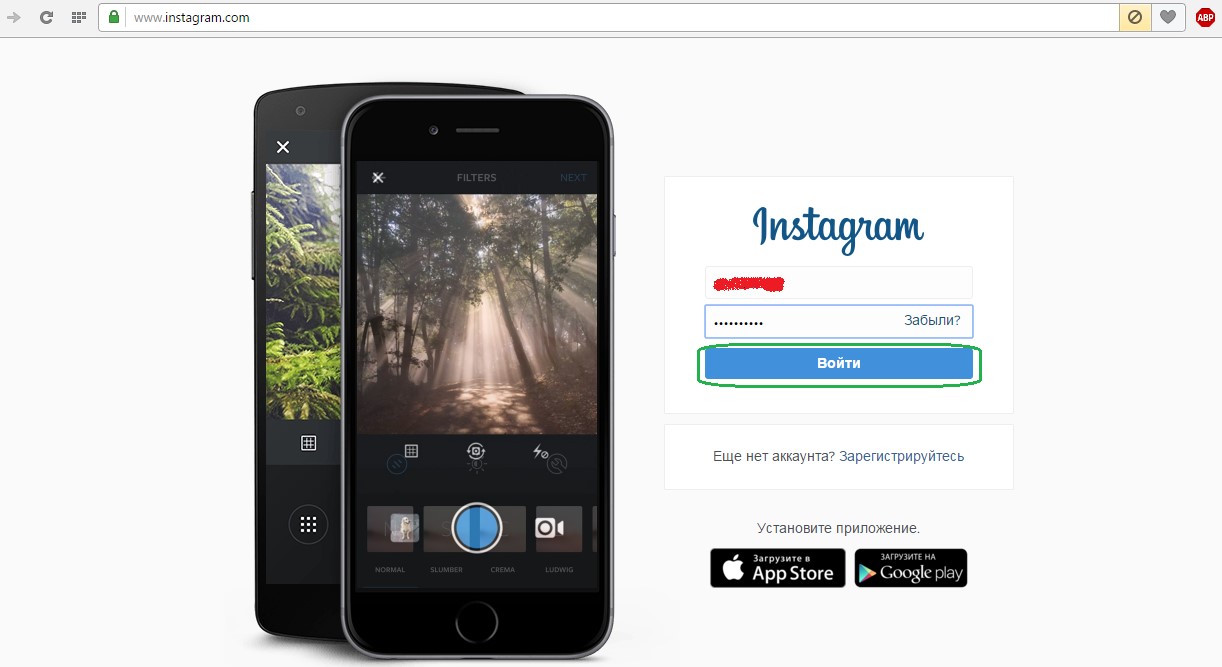
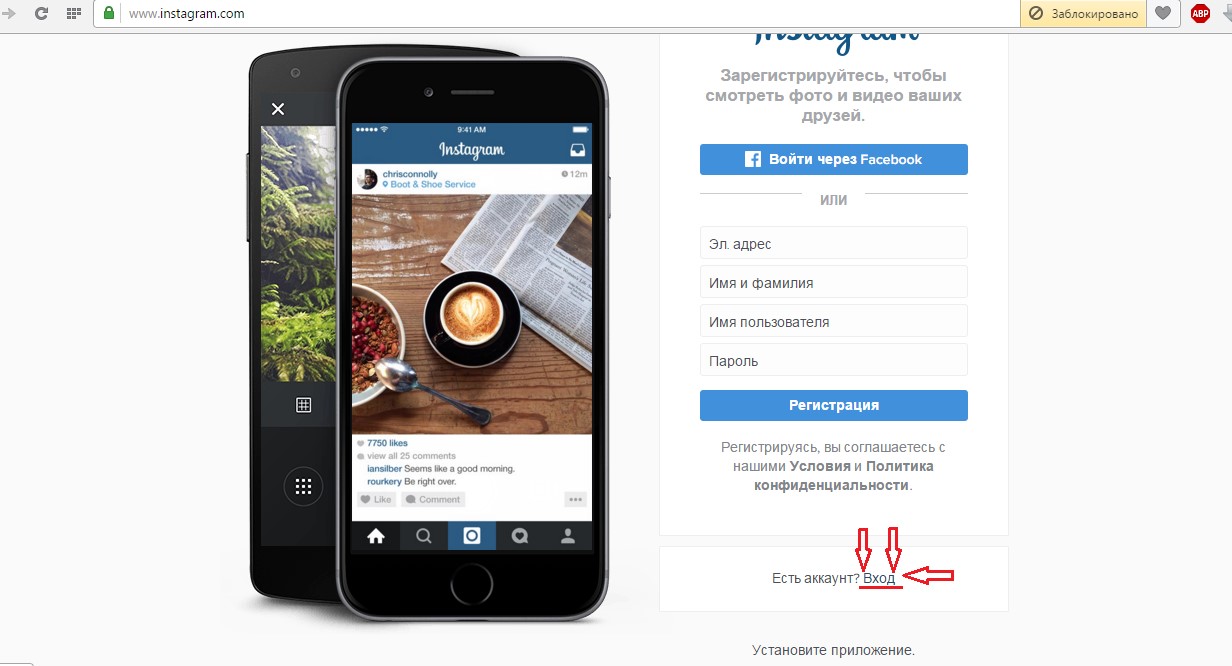

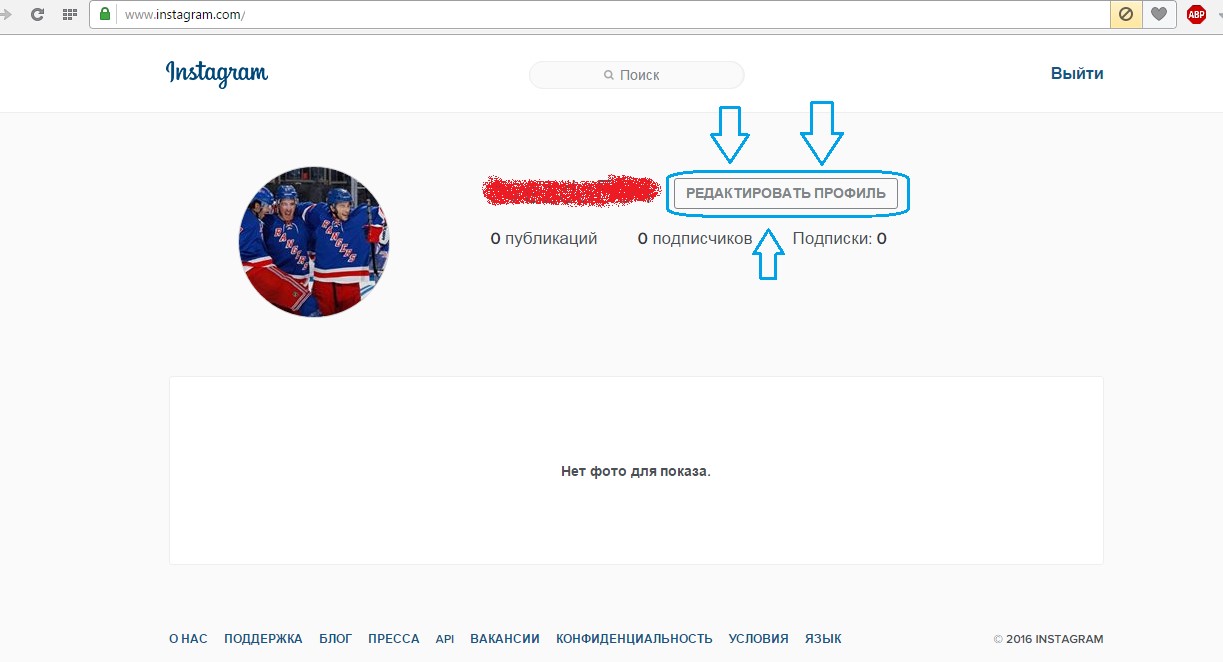
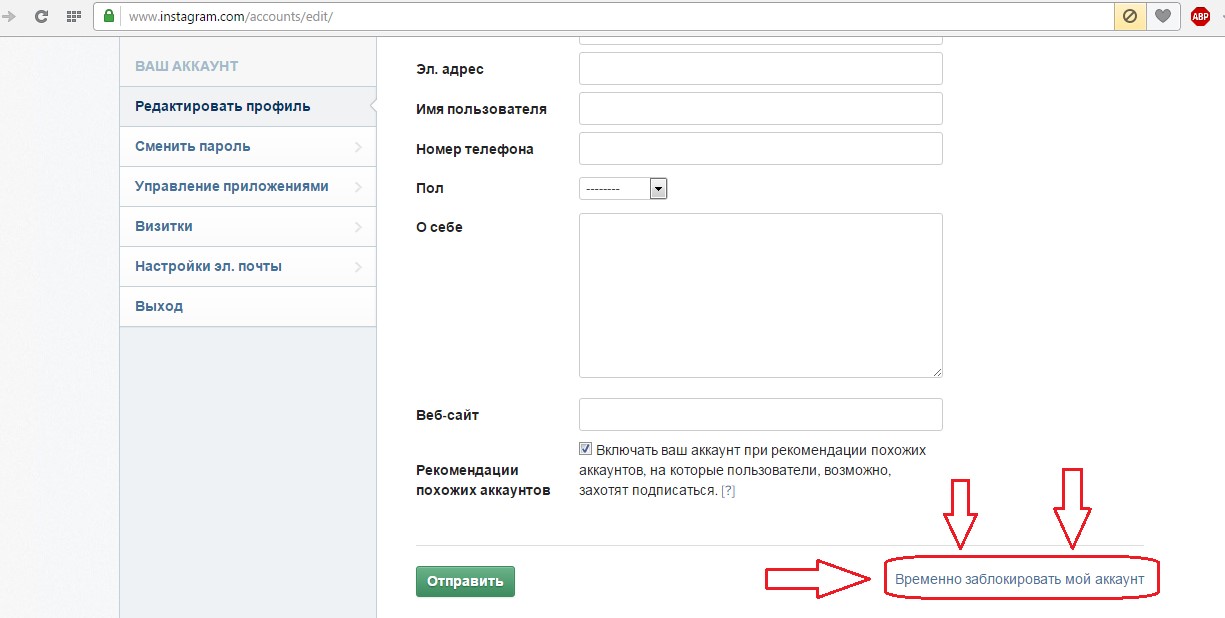
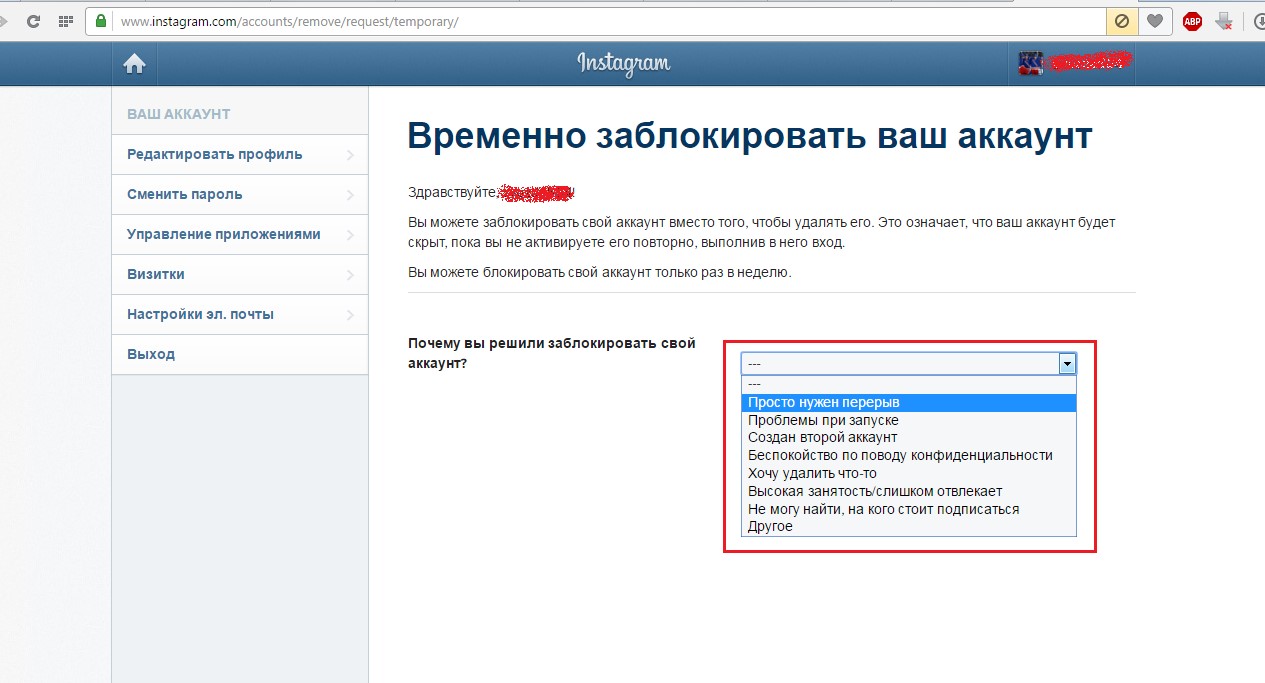
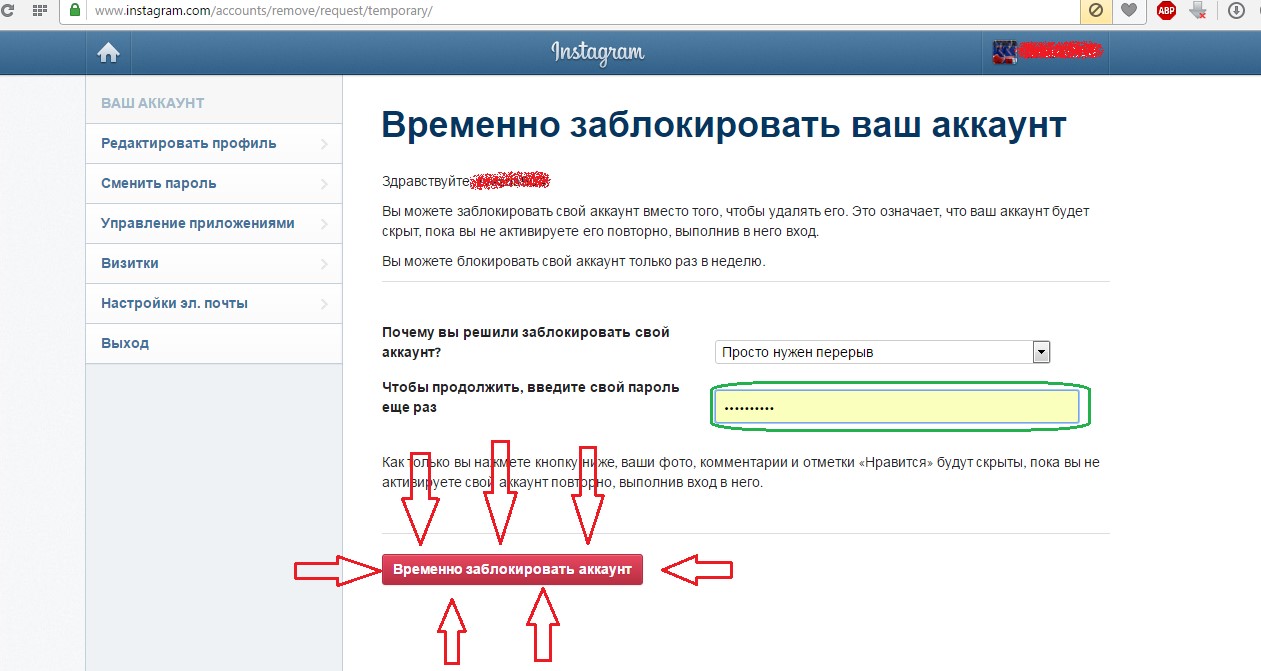
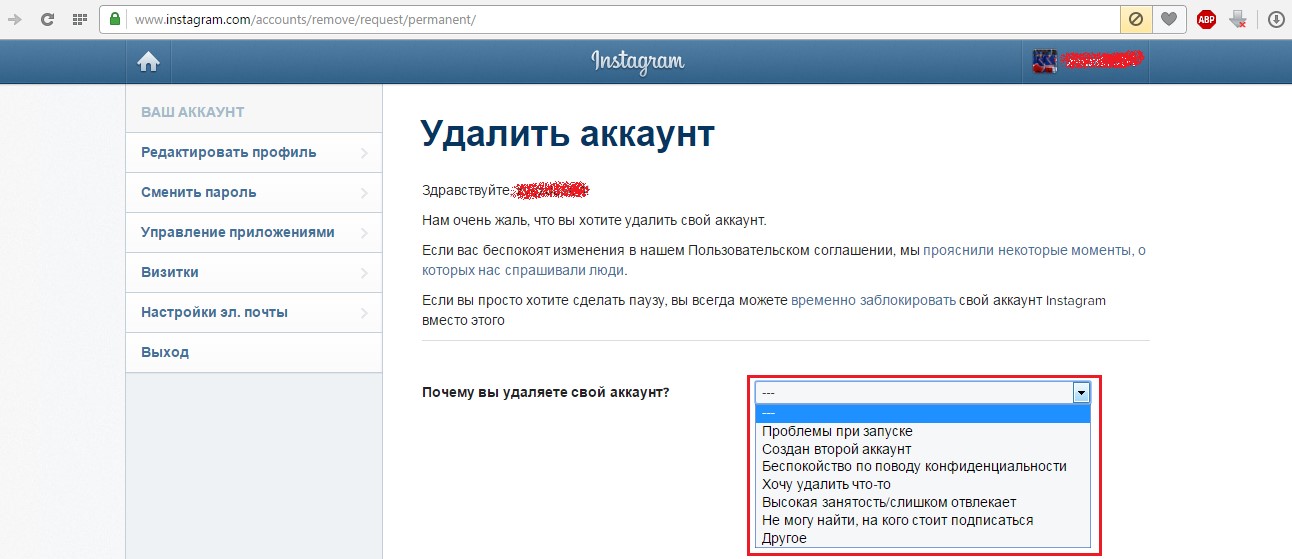
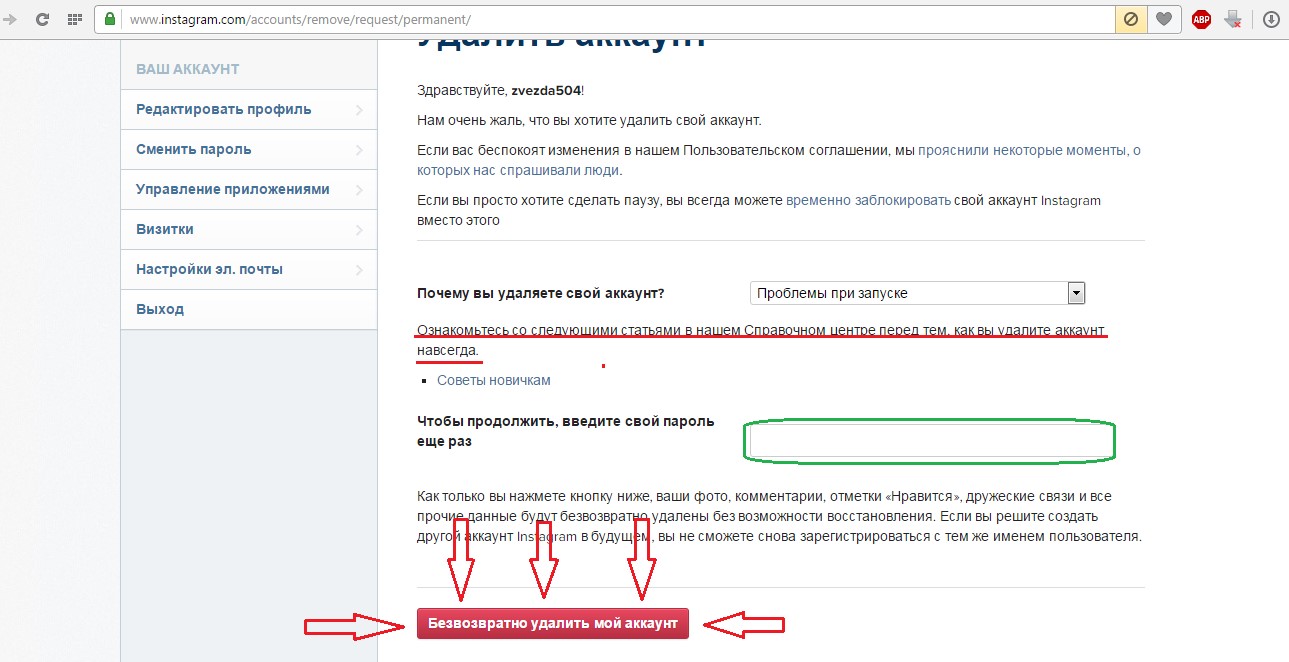
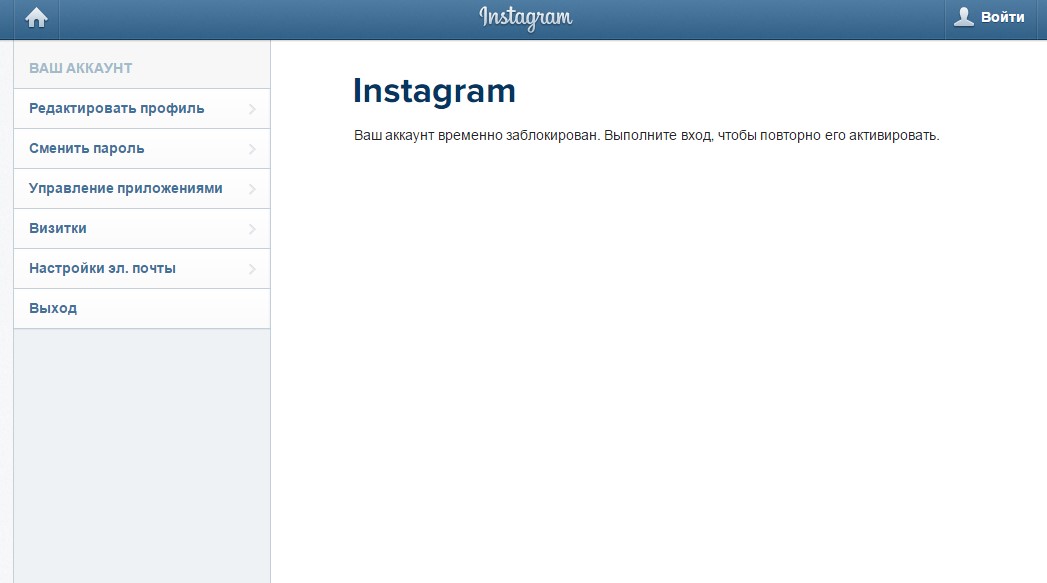
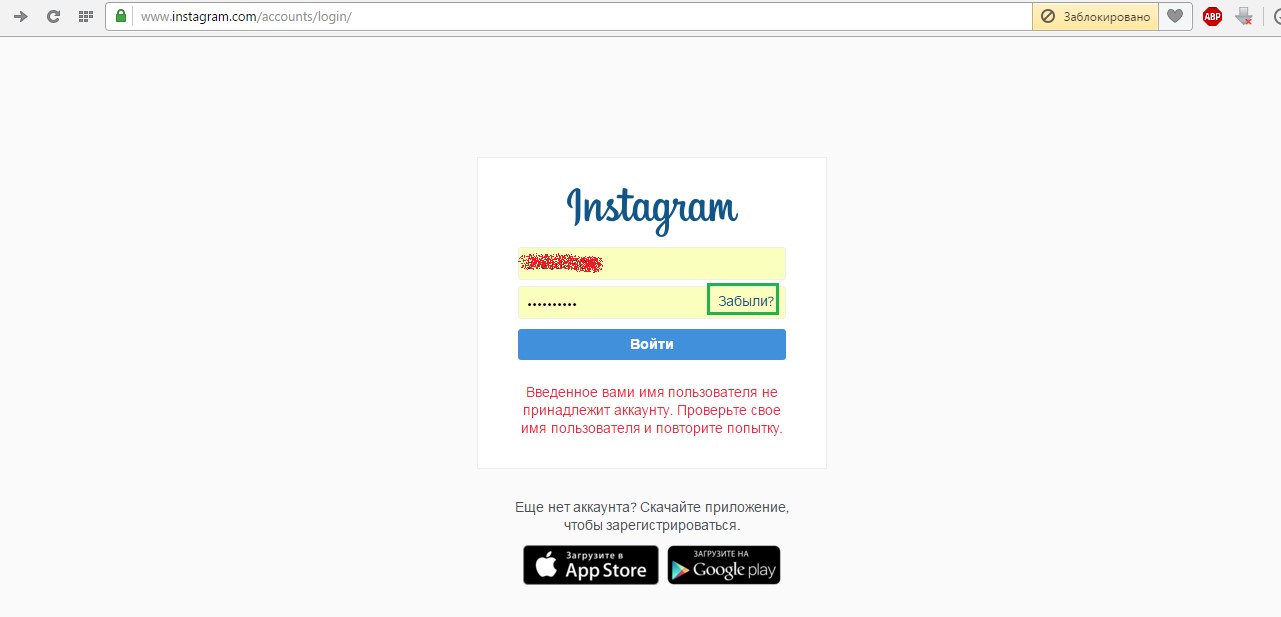
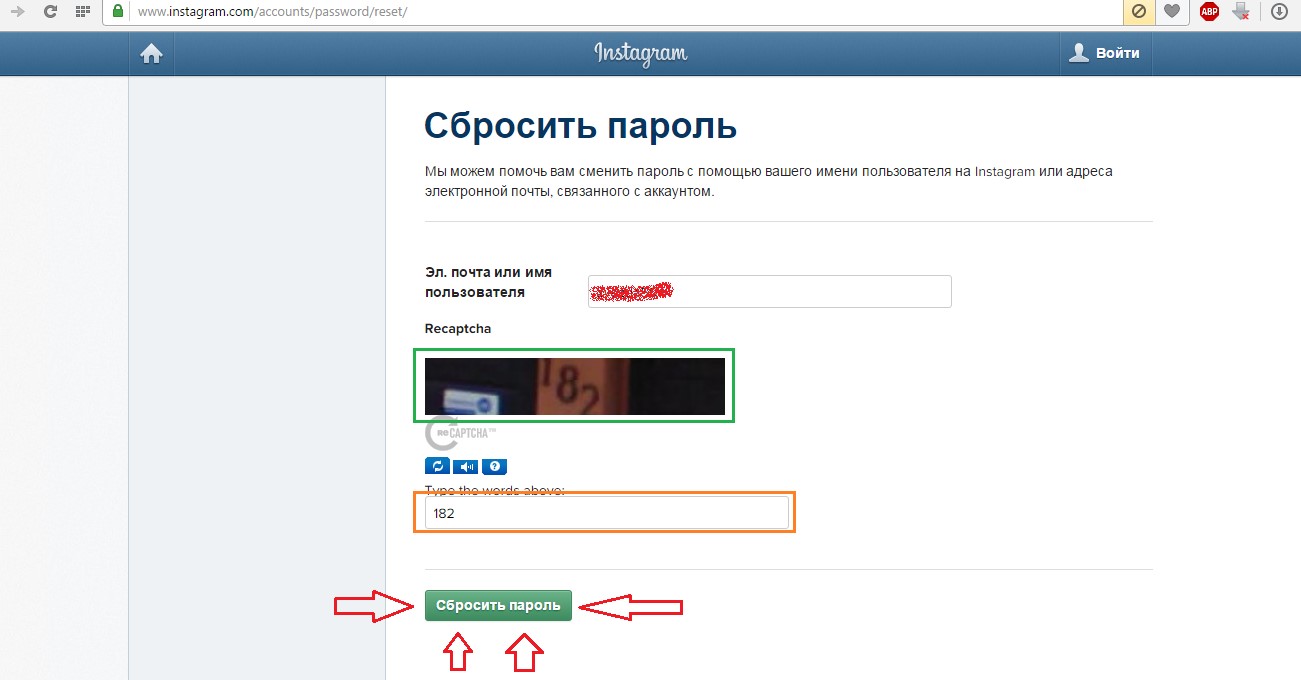
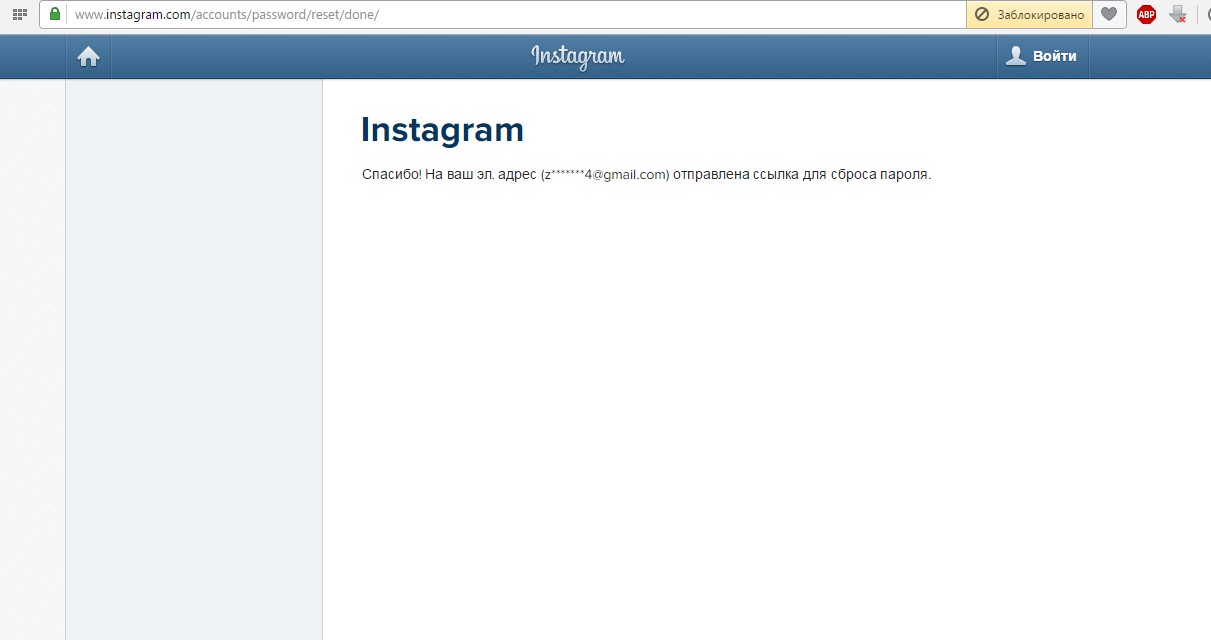
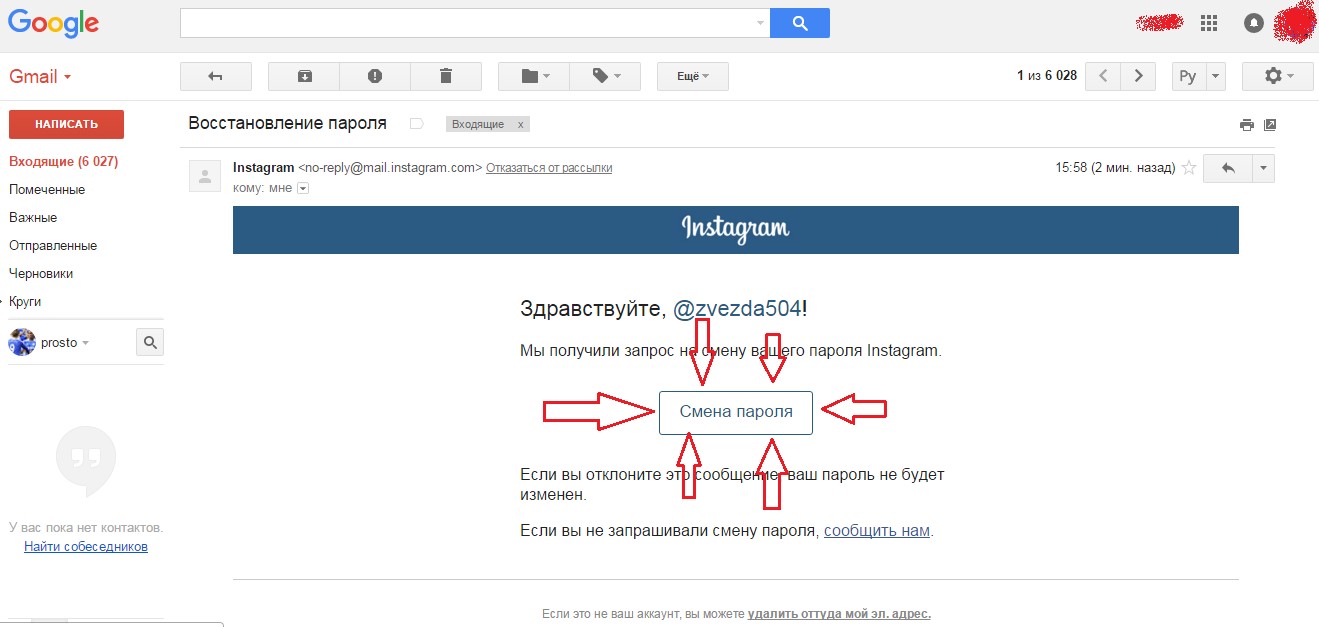
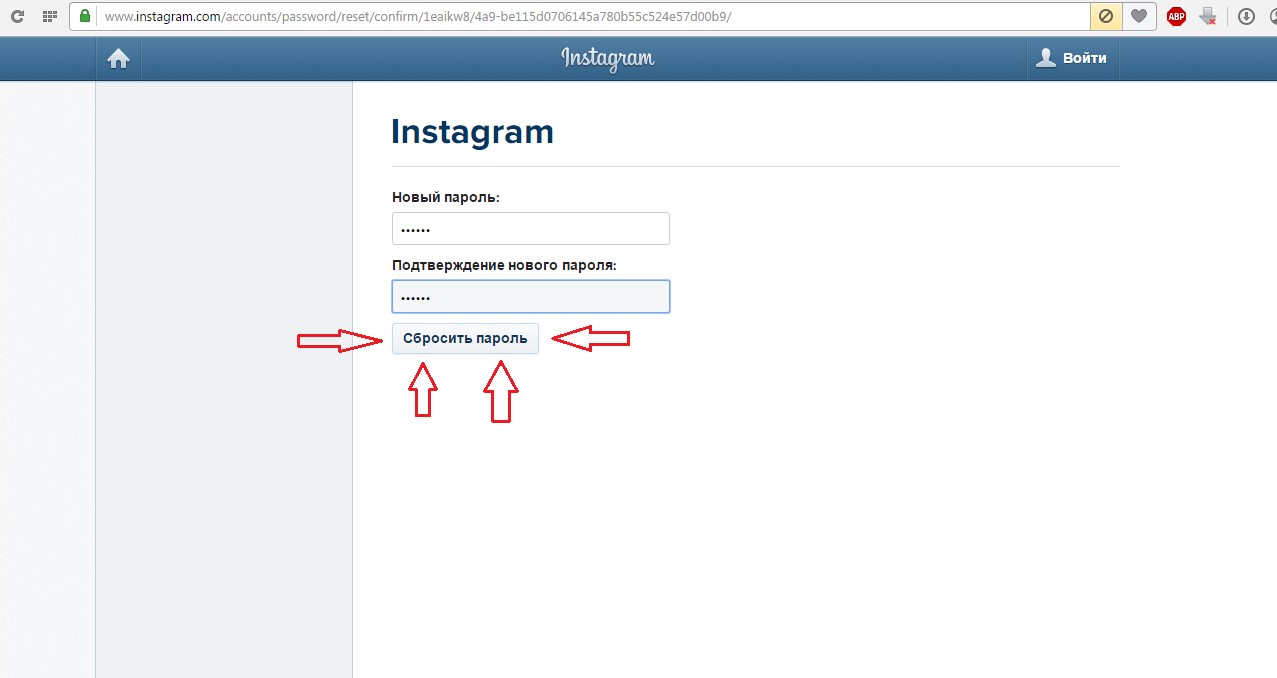







Я часа 2 пытался удалить и через сайт, и телефон. В итоге удалил всех подписчиков и подписки. Благо не много было. Другой выход я не нашел. https://strandspuzzle.com
Здравствуйте. Хочу предложить Вам качественное размещение вечных трастовых ссылок на Ваш сайт по самым низким ценам в интернете. Дешевле точно не найдете! Работа выполняется с предоставлением полноценного отчета, в котором будут указаны все страницы с размещенными ссылками, включая анкоры и ИКС площадки. Подробнее здесь: https://clck.ru/345q5F
Вот https://randroid.ru/apps/kak-udalit-instagram-akkaunt-cherez-telefon-android самый простой и достпуный для каждого метод. Ничего дополнительного, кроме самого телефона, не нужно. Все просто делается
Разве стоит удалять аккаунт в Instagram, если его можно раскрутить? Могу посоветовать сайт ozni.info/instagram, где есть рейтинги сервисов накрутки! Они Вам обязательно помогут.
Спасибо, очень полезная статья!
Со взломом мне помогли вот эти ребята: [email protected]
Более подробную информацию о том, как удалить аккаунт из инстаграм нашел тут http://robogrom.ru/blog/kak-udalit-instagram-akkaunt/
Hữu ích, cảm ơn
https://basketballstars3.com/